Всем привет! Если открыть свойства файла, нажав по нему правой кнопкой мыши на «Общей» вкладке мы увидим информацию, когда данный файл был создан, изменен и открыт. На самом деле эти строчки можно легко изменить, и в статье я расскажу, как это можно сделать.
Чаще всего это нужно для того, чтобы можно было предоставить хоть какие-то доказательства. Но помните, если вы собираетесь использовать эти доказательства в полиции или суде, то они не будут иметь силу. Опять же из-за того, что их легко можно подделать. Для изменения данных мы будем использовать простые программы.
Почти все они полностью бесплатные. В статье я сначала покажу изменение файла на примере одной программе. В последней статье я оставлю список похожих приложений. Вы можете воспользоваться ими, если первая прога не подойдет. Дополнительно я расскажу некоторые нюансы, которые вам нужно знать заранее.
Как изменить дату (инструкция)
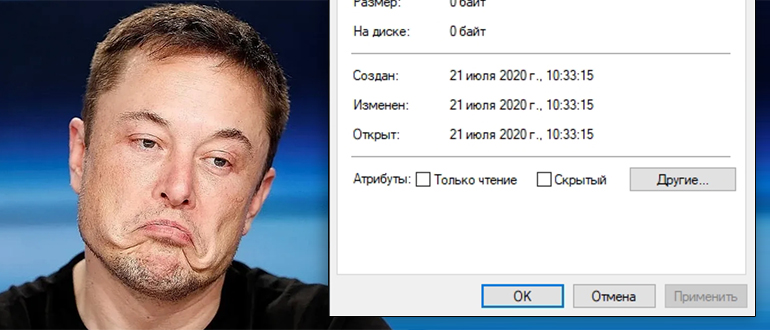
Давайте посмотрим, как можно изменить дату создания, изменения или открытия для документа или файла. Причем файл может быть любого формата – будь это текстовый документ (PDF, Word, Excel) или изображение (JPG, PNG, GIF). Программа подойдет для любой версии Windows (10, 11, 7, 8). В примере ниже мы будем использовать программу – FileDate Changer. Для примера я создал обычный текстовый документ (txt) – дату изменения, создания и открытия вы можете глянуть на скриншоте ниже.
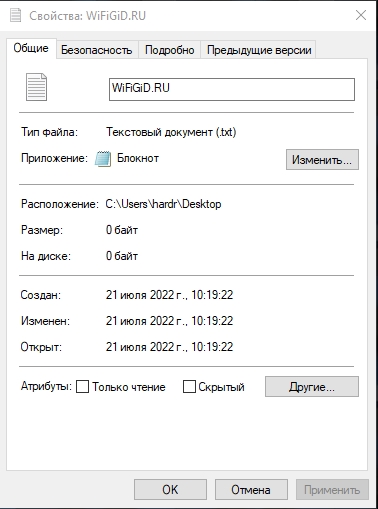
Скачать программу
ПРИМЕЧАНИЕ! Если по каким-то причинам программа не будет работать на вашей системе (что маловероятно) – в таком случае перейдите к следующей главе и выберите любле альтернативное приложение. Инструкция при этом будет примерно одинаковой, и вы можете ориентироваться на шаги, описанные ниже.
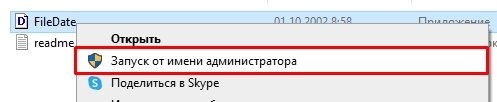
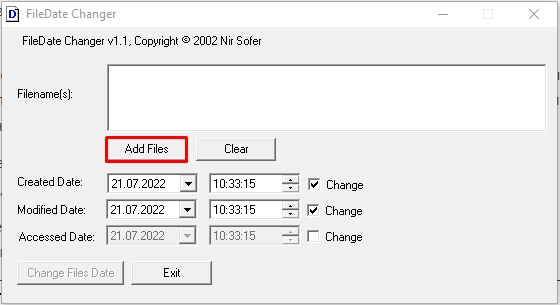
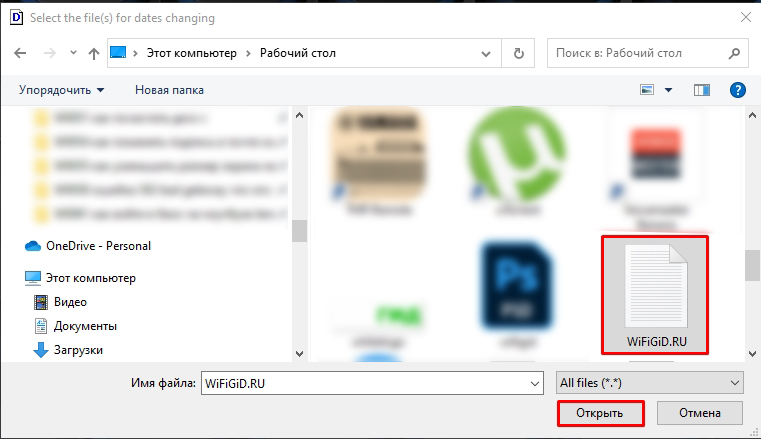
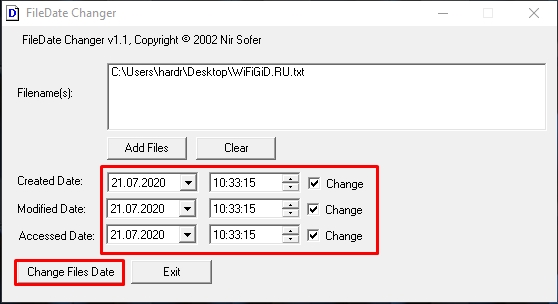
Если у вас включен антивирусник – он может начать ругаться. Вы можете добавить программу в исключение или разрешить действие. Еще один вариант – вы можете выключить защиту на время использования программы. Для этого найдите в трее антивирусник, нажмите правой кнопкой и далее выберите пункт «Отключение защиты». Если все пройдет успешно, вы увидите сообщение, как на картинке ниже.
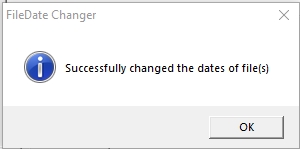
Теперь давайте проверим результат – как видите все прошло успешно. Я для примера изменил только год, но можно аналогично менять дату, месяц и даже время.
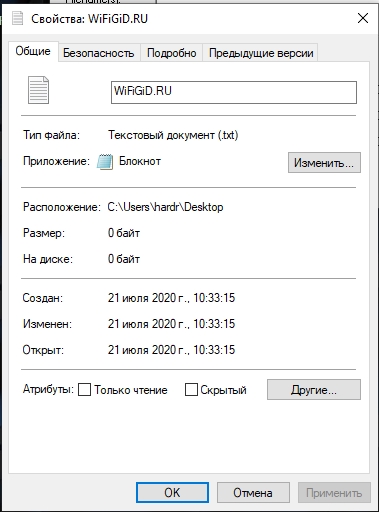
Список других программ
Программное обеспечение в первой главе я протестировал на разных системах, и у меня все работало нормально. Все же я решил оставить список альтернативных программ, которые вы можете использовать. Чтобы перейти на официальный сайт для скачивания программы, просто нажмите по названию программы.
- File Date Touch
- SetFileDate
- BulkFileChanger
- NewFileTime
- EXIF Date Changer
- RunAsDate
На этом все. Если у вас еще остались какие-то вопросы или есть дополнения – пишите в комментариях. А я и портал WiFiGiD.RU – прощаемся с вами. Всем добра и берегите себя.








